6 secretos de Google Chrome que seguro que no conoces

Cuando encendemos nuestro ordenador, uno de los primeros programas que muchos ponemos en funcionamiento es el navegador Google Chrome. Lo necesitemos en ese momento o no, lo cierto es que lo dejamos funcionando porque probablemente lo vamos a utilizar en cualquier instante.
No hace falta decir que este nos permite acceder al universo de internet, con todas sus páginas web y aplicaciones online. Además, el gigante de las búsquedas ya se encarga de integrar, con el paso del tiempo, nuevas funciones y características que mejoren la experiencia con el programa. Estas se centran en la funcionalidad como tal del programa, mientras que otras lo hacen con la seguridad o en su interfaz de usuario.
Precisamente por todo ello podemos afirmar que el número de características disponibles en estos instantes en Chrome es bastante elevado. De hecho, es más que probable que algunas de estas funciones integradas y ya disponibles no las conozcáis, todo a pesar de la utilidad que nos ofrecen. Ahora os vamos a hablar de seis secretos del navegador que probablemente os encantarán.
Buscar en Google desde cualquier web
Cuando necesitamos hacer una búsqueda, sea cual sea, normalmente abrimos la correspondiente web del buscador por excelencia que es Google. Aquí introducimos los términos de esta para que ese buscador nos muestre los resultados que nos interesan. Pero es interesante saber que Chrome nos permite llevar a cabo estas tareas de búsqueda con tan solo seleccionar una palabra de cualquier web y pulsar con el botón derecho del ratón sobre la misma. En el menú contextual nos encontramos con la función que nos buscar directamente en Google.
Controlar YouTube desde el resto de las pestañas
Se puede dar el caso de que estemos reproduciendo algún vídeo de YouTube en el navegador, mientras utilizamos otras pestañas. Pues bien, es interesante saber que el propio programa en ese momento crea un nuevo botón que sitúa junto a la barra de direcciones. Lo mejor de todo ello es que ese acceso directo nos permite controlar el portal de vídeos desde cualquier pestaña. Además, sin necesidad de situarnos en la que se está reproduciendo el contenido.
Fijar pestañas para que siempre estén disponibles
Es una práctica habitual que trabajemos con una buena cantidad de pestañas de manera simultánea en Chrome. Llegados a este punto es importante saber que tenemos la posibilidad de fijar algunas de ellas para que siempre estén disponibles y no las podamos cerrar por accidente. No tenemos más que pinchar con el botón derecho del ratón sobre ella y seleccionar la opción Fijar. Esto sitúa una pequeña pestaña en la parte izquierda de la interfaz del programa.
Un Administrador de tareas para ver el consumo de recursos
Una de las mayores quejas que recibe el navegador de Google es el elevado consumo de recursos del PC que lleva a cabo en muchas ocasiones. Generalmente todo esto es debido a las pestañas y extensiones que utilizamos en el programa. Con todo y con ello si queremos conocer en detalle los recursos consumidos por cada elemento del navegador Chrome, disponemos de un Administrador de tareas similar al de Windows.
Para acceder al mismo no tenemos más que situarnos en la opción de menú Más herramientas / Administrador de tareas.
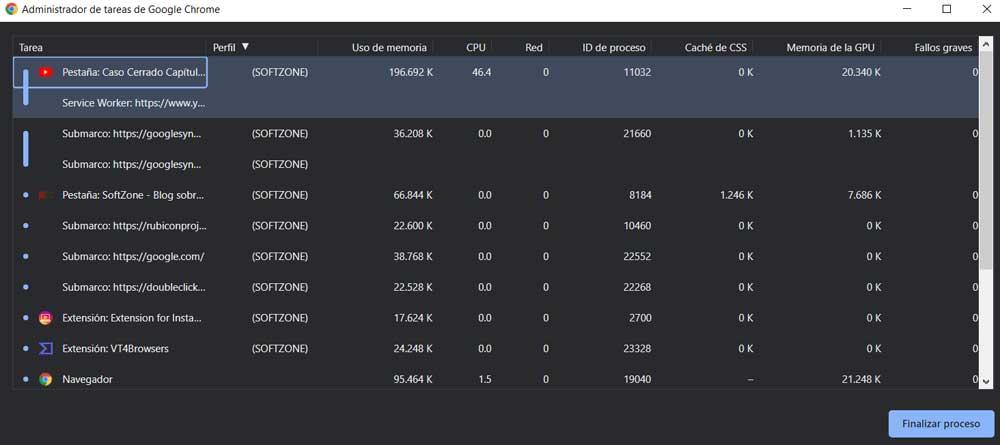
Borrar programas dañinos del PC
Una de las muchas funciones de seguridad que nos propone esta aplicación se centra en eliminar los potenciales programas dañinos instalados en el PC. Decir que esta es una característica que encontramos en la configuración del propio programa. Basta con que nos situemos en el apartado Recuperar configuración y limpiar para beneficiarnos de esta característica de seguridad integrada.
Crear accesos directos a webs
En el caso de que utilicemos algunas webs de manera habitual, debemos saber que el navegador nos deja crear accesos directos en el sistema a las mismas. No tenemos más que abrir esa página concreta y en el apartado Más herramientas encontramos la posibilidad de crear un acceso directo en el equipo a esa URL.
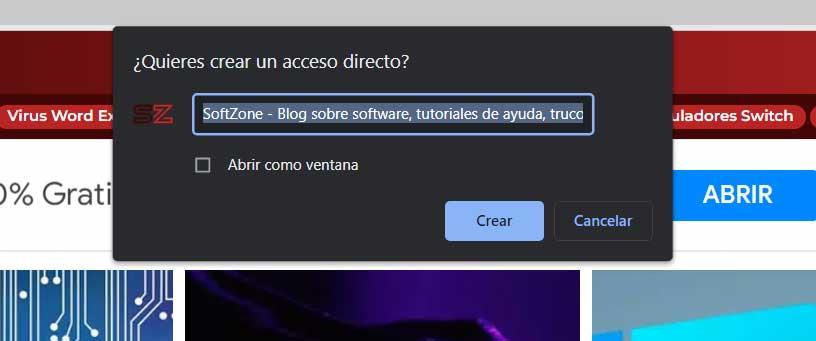
Fuente: SoftZone https://ift.tt/9SCFV5x Autor: David Onieva
.png)
